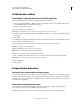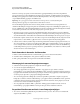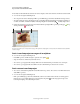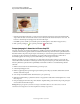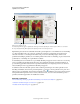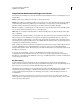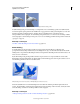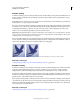Operation Manual
288
PHOTOSHOP ELEMENTS 9 GEBRUIKEN
Projecten maken in de werkruimte Bewerken
Laatst bijgewerkt 10/2/2012
Een afbeelding roteren in een fotoproject
• Plaats het gereedschap Verplaatsen op een hoek. Zodra de aanwijzer verandert in een kromme dubbele pijl ,
sleept u deze om de foto te roteren. Hoe verder de cursor zich bij de hoek vandaan bevindt, hoe meer controle u
hebt en hoe nauwkeuriger de wijzigingen zijn die u kunt aanbrengen.
• Dubbelklik op de foto en klik op de rotatieknop naast de schuifregelaar (roteert alleen in stappen van 90°).
3 Klik op de knop Vastleggen of op de knop Annuleren als u klaar bent.
Fotoprojectpagina's bewerken in Photoshop CS5
Als Adobe® Photoshop® CS5 en Photoshop Elements op dezelfde computer zijn geïnstalleerd, kunt u JPEG- en GIF-
bestanden en andere uit één pagina bestaande fotobestanden naar Photoshop verzenden met de opdracht Bewerken >
Bewerken met Photoshop. Photoshop biedt geen ondersteuning voor uit meerdere pagina's bestaande PSE-bestanden
en dus kunt u in dit programma geen volledige fotoprojecten bewerken. U kunt in Photoshop echter wel de
afzonderlijke pagina's van een fotoproject in de PSD-indeling voor enkele pagina's bewerken.
Photoshop beschikt over een groot aantal opties voor het bewerken van de pagina's van fotoprojecten, zoals het
rechtstreeks bewerken van kaders en van fotolagen (in Photoshop Slimme objecten genoemd). Deze functies zijn in
Photoshop Elements beperkt teneinde de gemakkelijke, automatische workflow voor beeldbewerking te kunnen
behouden.
1 Klik in de Fotobrowser met de rechtermuisknop op het fotoproject.
2 Selecteer Eigenschappen tonen.
3 Klik in de pagina Algemeen op het mappictogram naast het pad van het projectbestand, dat het PSE-bestand in
Windows Verkenner aangeeft.
4 Zoek de map met dezelfde naam als het PSE-bestand op en open de map.
5 Klik met de rechtermuisknop op het PSD-bestand voor de pagina die u wilt bewerken en kies Openen met > Adobe
Photoshop CS5.
6 Breng de wijzigingen aan in Photoshop en kies Bestand > Opslaan. Klik op Ja als u in Photoshop wordt gevraagd of
u het bestaande bestand wilt vervangen.
Belangrijk: Wijzig de volgorde of de naam van de lagen in het PSD-bestand niet. Als u dat wel doet, werken de
automatische bewerkingsfuncties van Photoshop Elements namelijk niet goed meer.